Что такое WinZip?
Разное / / November 28, 2021
WinZip был разработан WinZip Computing, ранее известной как Нико Мак Вычислительная техника. Corel Corporation владеет WinZip Computing, и он используется для архивирования и сжатия файлов для Windows, iOS, macOS и Android. Вы можете архивировать файлы в формате Zip или распаковать их с помощью этого инструмента. Кроме того, вы можете просматривать сжатые файлы в формате .zip. В этом руководстве мы обсудим: Что такое WinZip,Для чего используется WinZip, а также Как пользоваться WinZip. Итак, продолжайте читать!

СОДЕРЖАНИЕ
- Что такое WinZip?
- Для чего используется WinZip?
- Расширенные возможности WinZip
- Это бесплатно?
- Как его установить.
- Как использовать WinZip
Что такое WinZip?
Все файлы можно открывать и сжимать в формат .zip с помощью этой программы для Windows. Вы можете использовать его для:
- Доступ к известным форматам сжатия файлов, таким как BinHex (.hqx), кабинет (.cab), сжатие Unix, tar и gzip.
- Открывайте редко используемые форматы файлов, например ARJ, ARC и LZH, хотя для этого требуются дополнительные программы.
- Сжать файлы поскольку размер файла ограничен для вложений электронной почты. Кроме того, при необходимости распакуйте их.
- Хранение, обслуживание и доступ к файлам в системных, облачных и сетевых службах, таких как Google Диск, Dropbox, OneDrive и другие.
Для чего используется WinZip?
Есть много причин, которые побуждают пользователей выбирать это программное обеспечение, например:
- Использование этого программного обеспечения позволит уменьшить использование дискового пространства в значительной степени, поскольку сжатие файлов приведет к уменьшению размера файла.
- Передача файлов небольшого размера приведет к снизить потребление полосы пропускания во время передачи, и, таким образом, скорость передачи увеличится автоматически.
- Вы можете архивировать большие файлы и делиться их, не беспокоясь о том, что они вернутся обратно из-за ограничений размера файла.
- Хранение большой группы файлов может выглядеть неорганизованным, и если вы сгруппируете их вместе с помощью программного обеспечения, чистая, организованная структура получается.
- С помощью этого программного обеспечения вы можете распаковать конкретный файл вместо того, чтобы разархивировать всю сжатую папку.
- Вы можете открыть, внести изменения и сохранить файл напрямую из заархивированной папки, не распаковывая ее.
- Вы также можете резервное копирование важных файлов с помощью версии WinZip Pro.
- Программное обеспечение в основном предпочтительнее из-за его функции безопасности и конфиденциальности. Advanced Encryption Standard предлагает дополнительную безопасность для всех файлов и папок, к которым вы получаете доступ.
Читайте также:7-Zip против WinZip против WinRAR (лучший инструмент сжатия файлов)
Расширенные возможности WinZip
Теперь, когда вы знаете, для чего используется WinZip, давайте узнаем о функциях, поддерживаемых этим программным обеспечением:
- Бесперебойная интеграция - Услуга бесшовной интеграции передается между Мой компьютер и проводник. Это означает, что вы можете перетаскивать файлы между ними вместо того, чтобы выходить из проводника. Кроме того, вы можете без перерывов архивировать и распаковывать файлы в проводнике.
- Сетевая поддержка - Он поддерживает несколько форматов интернет-файлов, таких как XXencode, TAR, UUencode и MIME. Вам также может понравиться Надстройка WinZip Internet Browser Support через который вы можете скачивать и открывать архивы одним щелчком мыши. Это дополнение можно загрузить бесплатно и оно доступно в Microsoft Internet Explorer, а также в Netscape Navigator.
- Автоматическая установка - Если вы используете WinZip для установочные файлы в формате zip, все установочные файлы будут распакованы, и запустится программа установки. Более того, в конце процесса установки временные файлы также очищаются.
- Мастер WinZip - Это дополнительная функция, включенная в этот программный интерфейс, чтобы упростить процесс архивирования, разархивирования или установки программного обеспечения в zip-файлы. С помощью Мастер Интерфейс, процесс использования zip-файлов становится проще. Однако, если вы хотите использовать дополнительные возможности WinZip, тогда Классический интерфейс WinZip будет подходящим для вас.
- Категоризация Zip-папок - Вы можете организовать zip-папки по нескольким категориям для удобной сортировки и поиска файлов. Эти файлы можно отсортировать по дате, независимо от того, откуда они пришли, когда были сохранены или открыты. Любимая папка в формате Zip рассматривает содержимое всех других папок, как будто они составляют единую папку. Эта функция отличается от стандартного диалогового окна «Открыть архив», которое работает с точностью до наоборот. Хотя вы также можете использовать вариант поиска чтобы быстро найти файлы.
- Файлы, которые распаковываются сами по себе - Вы также можете создавать файлы, которые при необходимости могут распаковываться. Это возможно благодаря необычной функции, называемой Самораспаковывающаяся версия WinZip Personal Edition. Используйте эту версию для сжатия и отправки файлов .zip получателю. Эти файлы после получения распаковываются для облегчения доступа.
- Поддержка сканера вирусов - Некоторые сторонние антивирусные инструменты блокируют инструменты сжатия, считая их угрозами. Сканер вирусов Поддержка WinZip гарантирует, что его работа не будет прервана какими-либо антивирусными программами.
Это бесплатно?
Это программное обеспечение бесплатно скачать только на пробный период. Это похоже на пробную версию, в которой вы можете попробовать и понять, как использовать WinZip, изучив его функции перед покупкой. По окончании оценочного периода вы должны купить лицензию WinZip чтобы продолжить его использование. Если вы не хотите покупать программное обеспечение, вам предлагается удалить программное обеспечение из системы.
Читайте также:WinZip безопасен?
Как его установить
Вы узнали, что такое WinZip и для чего он используется. Если вы хотите установить и использовать Winzip, следуйте приведенным инструкциям, чтобы загрузить пробную версию WinZip:
1. Перейти к Страница загрузки WinZip и нажмите на ПОПРОБУЙТЕ БЕСПЛАТНО возможность установить пробную версию.
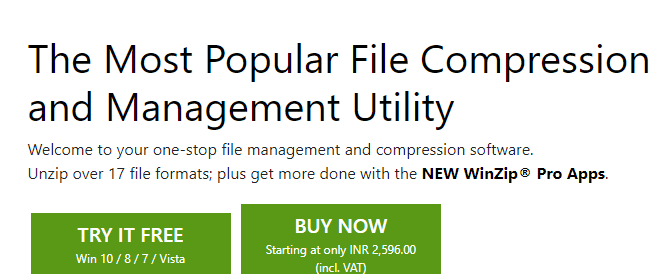
2. Перейдите к Загрузки папку и дважды щелкните исполняемый файл: winzip26-home.
3. Здесь следуйте экранные инструкции для установки приложения на свой компьютер.
4. После установки будет создано несколько ярлыков на Рабочий стол, как показано ниже. Вы можете дважды щелкнуть по Ярлык для доступа к желаемому приложению.

Как использовать WinZip
1. После завершения установки перейдите в любой файл который вы хотите застегнуть.
2. Если щелкнуть любой файл правой кнопкой мыши, в разделе WinZip.
3. Выберите желаемый вариант в соответствии с вашими требованиями:
- Добавить / переместить в Zip-файл
- Добавить к
.zip - Создать разделенный ZIP-файл
- Создать задание WinZip
- Заменить файлы заархивированными файлами
- График удаления
- Почтовый индекс и электронная почта
.zip
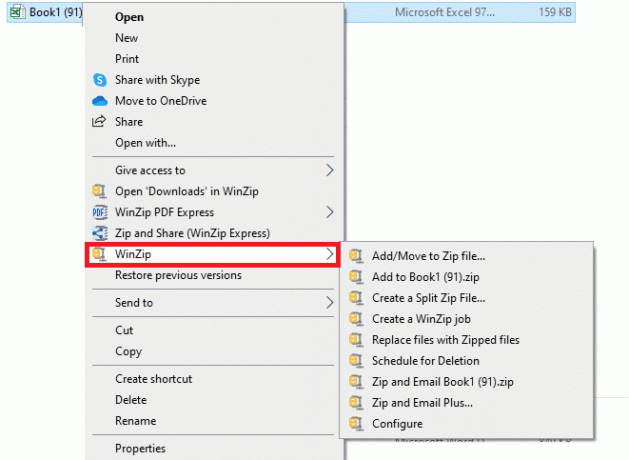
Рекомендуемые:
- Как удалить водяные знаки из документов Word
- Что такое Google Chrome Elevation Service
- Что такое HKEY_LOCAL_MACHINE?
- Что такое hkcmd?
Мы надеемся, что это руководство помогло вам понять что такое WinZip, для чего используется WinZip, а также как установить и использовать WinZip. Если у вас есть какие-либо вопросы / предложения по этой статье, напишите их в разделе комментариев ниже.



